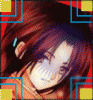- 注册
- 2004-08-28
- 帖子
- 14,047
- 反馈评分
- 1
- 点数
- 61
- 年龄
- 36
关于加相框这个问题,里面有很多特殊用法呢
我现在来说一点简单容易的,方便新手理解,若新手可以完成这项作业,
基本都可以对PS的矩形选框工具和图层有大致的认识
跟我一步一步做你就明白了
注:我的是PS7.0,8.0的请自己应变,出入应该不会太大的
看不清楚请点图放大
先看看效果(原图)
[attachmentid=42202]
加框
[attachmentid=42203]
开始
1.先打开一照片,按这里创新一个图层
[attachmentid=42204]
2.关闭背景,可以清晰一点弄相框
[attachmentid=42205]
3.选中图层1,左边的颜色板选黑色之后,选矩形选框工具
(其实也可以选矩形工具,但有些人不理解矩形选框工具到底可以怎么用,这里就是为了要告诉你)
[attachmentid=42206] [attachmentid=42207] [attachmentid=42208]
4.在角落圈一个矩形再按右键选描边,我的设置是这样
(觉得看不清楚可以按CTRL+ +号来放大,相反加 -号就缩小)
[attachmentid=42209] [attachmentid=42210]
5.里面再画一个小框选填充
PS:设置里有一个自定图案就是布丁兔点阵教程所说的地方
[attachmentid=42211] [attachmentid=42212]
6.再往外面圈多一个框
[attachmentid=42213]
7.把整幅图圈起来,描边.使四周都有黑线
[attachmentid=42214]
8.点这里按右键复制图层!复制3次!出现三个副本.依次将三个副本旋转为180度,顺时90度,逆时90度
[attachmentid=42215]
[attachmentid=42216]
[attachmentid=42217]
PS:纠正!...(发现一点错误)
这个是相对于正方型的图...长方型的图不可以这样弄!
应该是选"水平翻转"或"垂直翻转"!来实现四个角落都有图(正方形的也可以用这个方法)
9.按下SHIFT+CTRL+E,可以组合看见的图层
[attachmentid=42218]
10.选高斯模糊,我模糊一个半径,之后在样式那里选一个风格,我选了这个
[attachmentid=42220] [attachmentid=42219]
11.结束,输出图象选JPG格式吧~品质选高点,否则会失真
 (screen.width*0.8-200)) this.width=(screen.width*0.8-200)'>
(screen.width*0.8-200)) this.width=(screen.width*0.8-200)'>
呼~花了一个小时终于写完....大家记得交作业..
我现在来说一点简单容易的,方便新手理解,若新手可以完成这项作业,
基本都可以对PS的矩形选框工具和图层有大致的认识
跟我一步一步做你就明白了
注:我的是PS7.0,8.0的请自己应变,出入应该不会太大的
看不清楚请点图放大
先看看效果(原图)
[attachmentid=42202]
加框
[attachmentid=42203]
开始
1.先打开一照片,按这里创新一个图层
[attachmentid=42204]
2.关闭背景,可以清晰一点弄相框
[attachmentid=42205]
3.选中图层1,左边的颜色板选黑色之后,选矩形选框工具
(其实也可以选矩形工具,但有些人不理解矩形选框工具到底可以怎么用,这里就是为了要告诉你)
[attachmentid=42206] [attachmentid=42207] [attachmentid=42208]
4.在角落圈一个矩形再按右键选描边,我的设置是这样
(觉得看不清楚可以按CTRL+ +号来放大,相反加 -号就缩小)
[attachmentid=42209] [attachmentid=42210]
5.里面再画一个小框选填充
PS:设置里有一个自定图案就是布丁兔点阵教程所说的地方
[attachmentid=42211] [attachmentid=42212]
6.再往外面圈多一个框
[attachmentid=42213]
7.把整幅图圈起来,描边.使四周都有黑线
[attachmentid=42214]
8.点这里按右键复制图层!复制3次!出现三个副本.依次将三个副本旋转为180度,顺时90度,逆时90度
[attachmentid=42215]
[attachmentid=42216]
[attachmentid=42217]
PS:纠正!...(发现一点错误)
这个是相对于正方型的图...长方型的图不可以这样弄!
应该是选"水平翻转"或"垂直翻转"!来实现四个角落都有图(正方形的也可以用这个方法)
9.按下SHIFT+CTRL+E,可以组合看见的图层
[attachmentid=42218]
10.选高斯模糊,我模糊一个半径,之后在样式那里选一个风格,我选了这个
[attachmentid=42220] [attachmentid=42219]
11.结束,输出图象选JPG格式吧~品质选高点,否则会失真

呼~花了一个小时终于写完....大家记得交作业..
附件
-
 natumi.jpg85.9 KB · 查看: 244
natumi.jpg85.9 KB · 查看: 244 -
 natumi001.jpg49 KB · 查看: 280
natumi001.jpg49 KB · 查看: 280 -
 教程001.jpg10.6 KB · 查看: 237
教程001.jpg10.6 KB · 查看: 237 -
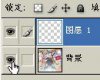 教程002.jpg5.4 KB · 查看: 248
教程002.jpg5.4 KB · 查看: 248 -
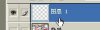 教程003.jpg3.7 KB · 查看: 237
教程003.jpg3.7 KB · 查看: 237 -
 教程004.jpg1.7 KB · 查看: 224
教程004.jpg1.7 KB · 查看: 224 -
 教程005.jpg4.1 KB · 查看: 247
教程005.jpg4.1 KB · 查看: 247 -
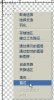 教程006.jpg21.3 KB · 查看: 239
教程006.jpg21.3 KB · 查看: 239 -
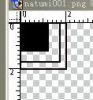 教程010.jpg6.2 KB · 查看: 234
教程010.jpg6.2 KB · 查看: 234 -
 教程012.jpg21.1 KB · 查看: 237
教程012.jpg21.1 KB · 查看: 237 -
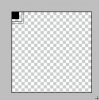 教程011.jpg16.1 KB · 查看: 245
教程011.jpg16.1 KB · 查看: 245 -
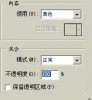 教程009.jpg9.3 KB · 查看: 241
教程009.jpg9.3 KB · 查看: 241 -
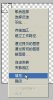 教程008.jpg16.9 KB · 查看: 279
教程008.jpg16.9 KB · 查看: 279 -
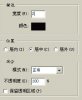 教程007.jpg11.4 KB · 查看: 228
教程007.jpg11.4 KB · 查看: 228 -
 教程013.jpg104.2 KB · 查看: 312
教程013.jpg104.2 KB · 查看: 312 -
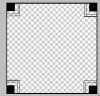 教程014.jpg26.1 KB · 查看: 234
教程014.jpg26.1 KB · 查看: 234 -
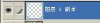 教程015.jpg3.3 KB · 查看: 226
教程015.jpg3.3 KB · 查看: 226 -
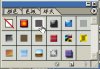 教程016.jpg12 KB · 查看: 294
教程016.jpg12 KB · 查看: 294 -
 教程017.jpg22.1 KB · 查看: 226
教程017.jpg22.1 KB · 查看: 226